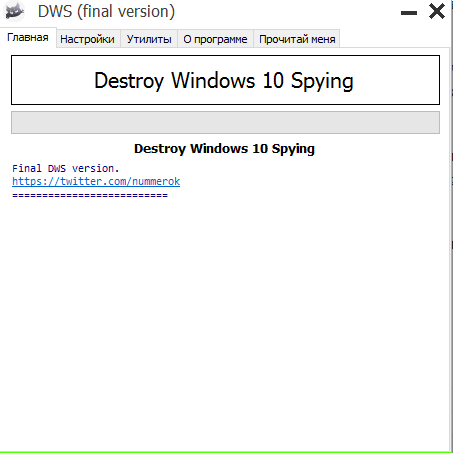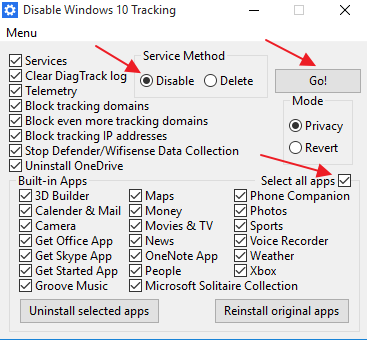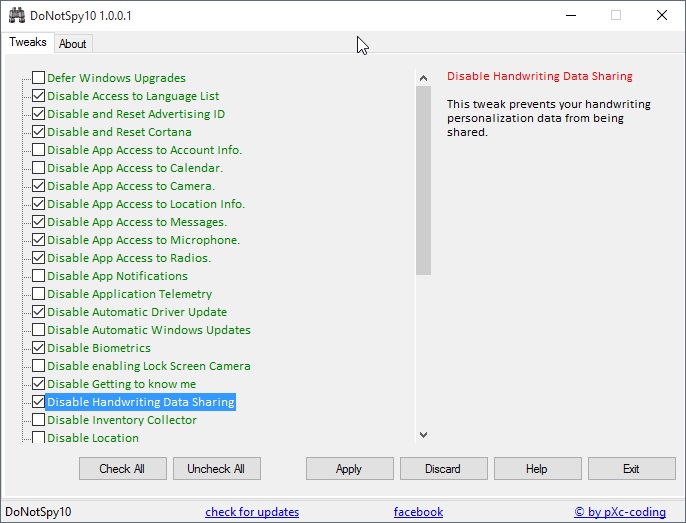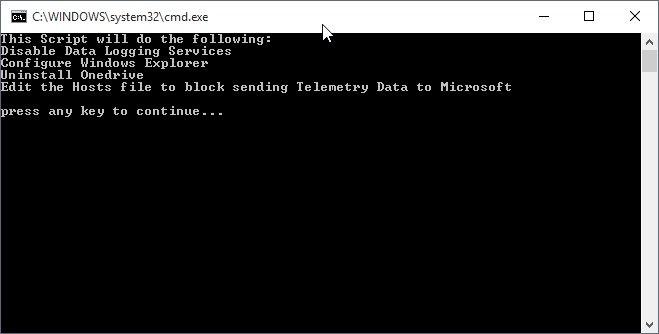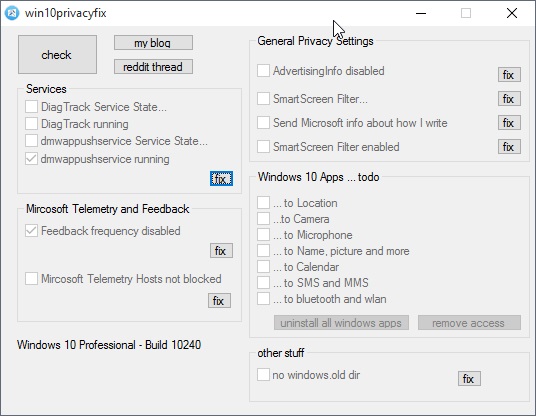Sitenin bölümleri
Editörün Seçimi:
- Bilgisayarı açarken BIOS bip sesi çıkarıyor
- Bir kişideki bir sayfa nasıl silinir?
- Silinen bir VKontakte sayfası nasıl silinir?
- ENIAC - dünyadaki ilk bilgisayar
- VKontakte iş yerinde engellendi, bunu nasıl aşabilirim?
- Telefonunuzdan bir VKontakte sayfası nasıl silinir?
- BIOS kullanarak bir sabit sürücüyü biçimlendirme yöntemleri
- Site engellenmişse Odnoklassniki'ye nasıl giriş yapılır?
- İletişimdeki bir sayfa kalıcı olarak nasıl silinir?
- Ukrayna'da VK ve Odnoklassniki engellemesi nasıl aşılır
Reklam
| Windows 10'da gözetimi devre dışı bırakan 11 ücretsiz yardımcı program |
|
29 Şubat 2016 Yeni Microsoft Windows 10 işletim sistemi, blog yazarlarından ve bilgisayar teknolojisi uzmanlarından oldukça sıcak karşılandı. Daha da önemlisi, yeni işletim sistemi, Windows 8'i dizüstü bilgisayarlarında bırakıp temiz bir sayfa açmanın hayalini kuran kullanıcılar tarafından kollarını açarak karşılandı. Şüphesiz Windows 10, Windows serisine yeni bir soluk getirdi. Ancak kötü haberler de var. Birçok kullanıcının bildiği gibi, Windows 10 casusluğu Yaptığınız neredeyse her şeyin arkasında. Her şeyin arkasında. Microsoft, yalnızca ağ etkinliğini değil, Windows 10 çalıştıran bir cihazdaki etkinliklerinizin herhangi birini izleme konusunda çekingen değildir. Ve bir istihbarat ajanı olmasanız bile bundan hoşlanmanız pek mümkün değildir. Varsayılan olarak Windows 10, kullanıcının bilgisayardaki eylemleri hakkında mümkün olduğunca çok şey öğrenecek şekilde yapılandırılmıştır. Üstelik Microsoft ile olan lisans sözleşmesini okursanız (bu arada, Windows 10'u yüklerken kabul ettiniz ve kimse okumadı), saçlarınız diken diken olacak! Microsoft'un sizi gözetlemesine kendiniz izin veriyorsunuz ve şirketin bu bilgiyi nasıl elden çıkaracağını yalnızca *** biliyor. Yani eğer durmak istersen Windows 10'da gözetim, inanılmaz derecede şanslısın. Bugün size sorunu kesin olarak çözecek 11 farklı yardımcı programı tanıtacağım. Windows 10'da izleme. Windows 10 Casusluğunu Yok Edin
Windows 10'u Yok Edin Casusluk, Windows 10'da izlemeyi devre dışı bırakmanıza olanak tanıyan en popüler, basit ve etkili programlardan biridir. Program, tek tıklamayla kullanıcı etkinliğinin izlenmesini devre dışı bırakmanıza, gereksiz yerleşik Windows 10 uygulamalarını kaldırmanıza ve ayrıca hosts dosyasını temizleyin veya değiştirin. Bu yardımcı programı Windows 10'un gizlilik ayarlarını yapılandırmak için de kullanabilirsiniz. Windows 10'u Yok Edin Casusluk, daha esnek yapılandırma için profesyonel bir mod içerir, ancak buna neden ihtiyacınız olduğunu bilmiyorsanız, onu etkinleştirmeyin. Program çok basit çalışıyor - başlatın, "Windows 10 Casusluğunu Yok Et" düğmesine tıklayın ve yardımcı programın tamamlanmasını bekleyin. Kazanma Takibini Devre Dışı Bırak
Win İzlemeyi Devre Dışı Bırak, sizi izlemek için kullanılabilecek herhangi bir hizmeti seçerek devre dışı bırakmanıza veya kaldırmanıza, ayrıca önceden yüklenmiş Windows 10 uygulamalarından herhangi birini seçerek kaldırmanıza olanak tanır.Programın ilginç bir özelliği, yeniden etkinleştirmenize izin vermesidir hizmetlerden herhangi birini (kalıcı olarak kaldırmadıysanız) ve kaldırılan önceden yüklenmiş uygulamalardan herhangi birini yeniden yükleyin. Programla çalışmak son derece basittir.
Genel olarak çok kullanışlı bir programdır. Özellikle ilginç olan, "her şeyi eski haline döndürme" fırsatıdır. Casusluk Yapmayın 10
DoNotSpy programı, deneyimli bir kullanıcının gizlilik düzeyini esnek bir şekilde ayarlamasına olanak tanıyan birçok ayara sahiptir. Ancak bu programın bir dezavantajı da vardır - yazılım, programın ücretsiz sürümüyle birlikte yüklenir. bu bazen tarayıcıda reklam gösterir. Ücretli sürüm için 5 dolar ödemeniz gerekiyor. Bu yüzden ücretsiz sürümü kurmanızı önermiyorum ancak paranızı bu programa harcayıp harcamayacağınıza karar vermek size kalmış. Windows 10 Gizlilik ve Bok
Windows 10 Gizlilik ve S**t yalnızca bir kod kümesidir. Kod metnini resmi sayfadan indirip bir .bat dosyası oluşturup çalıştırmanız gerekiyor. Dosyayı yönetici olarak çalıştırıyorsunuz ve ardından her şeyi kendisi yapıyor; sizi izleyen hizmetleri devre dışı bırakıyor, telemetri yapıyor, hosts dosyasını değiştiriyor. Windows 10 Gizlilik Düzelticisi
Windows 10 Privacy Fixer, Windows 10'daki önemli gizlilik ayarlarını değiştirebileceğiniz kompakt bir arayüze sahiptir. "Kontrol Et" düğmesine tıkladığınızda program, sisteminizde sizi izleyen etkin hizmetler ve hizmetler olup olmadığını kontrol eder. Windows 10 Fixer Privacy, telemetri ve geri bildirim hizmetiyle ilişkili 4 ana hizmeti devre dışı bırakmanıza, hosts dosyası aracılığıyla telemetriyi engellemenize, uygulamaların konum ve takvim gibi sistem işlevlerine erişmesini engellemenize ve ayrıca genel gizlilikte değişiklikler yapmanıza (örneğin, , benzersiz reklam tanımlayıcısını devre dışı bırakma) Bu programı ayrıca tüm yerleşik Windows 10 uygulamalarını kaldırmak için de kullanabilirsiniz. Lütfen bir yedeklemenin oluşturulmadığını ve bu programı kullanarak bu uygulamaları kaldırdıktan sonra geri yükleyemeyeceğinizi unutmayın. Ne yazık ki, Windows 10 Fixer Privacy'de programın bazı işlevlerine ilişkin açıklamalar eksiktir ve bu da bazen hafif kafa karışıklığına neden olur. |
| Okumak: |
|---|
Popüler:
10 dakikalık geçici e-posta mı?
|
Yeni
- Bir kişideki bir sayfa nasıl silinir?
- Silinen bir VKontakte sayfası nasıl silinir?
- ENIAC - dünyadaki ilk bilgisayar
- VKontakte iş yerinde engellendi, bunu nasıl aşabilirim?
- Telefonunuzdan bir VKontakte sayfası nasıl silinir?
- BIOS kullanarak bir sabit sürücüyü biçimlendirme yöntemleri
- Site engellenmişse Odnoklassniki'ye nasıl giriş yapılır?
- İletişimdeki bir sayfa kalıcı olarak nasıl silinir?
- Ukrayna'da VK ve Odnoklassniki engellemesi nasıl aşılır
- BIOS aracılığıyla biçimlendirme